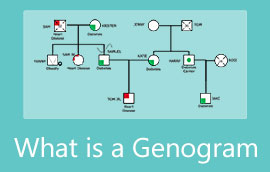Zjistěte více o Miro Board a o tom, co nabízí svým uživatelům
Online nástěnka pro brainstorming je skvělý přístup, pomocí kterého můžete sdílet a přispívat nápady. To platí zejména proto, že fyzický kontakt byl omezený. Proto jsou online aplikace pro nástěnky jako Deska Miro jsou vyvinuty tak, aby pomáhaly týmům a organizacím vymýšlet nápady. Tento program můžete použít k pořádání schůzek, vytváření vizuálního shrnutí schůzek a provádění brainstormingových sezení.
Program nabízí fantastické nástroje, které můžete použít pro pohodlný brainstorming. Miro je také skvělý program pro vás v jakékoli oblasti, ve které se účastníte. Jinými slovy, je to všestranný nástroj, který má pomoci týmům zefektivnit práci a zvýšit efektivitu pomocí brainstormingu. Po přečtení tohoto příspěvku se dozvíte více o Mirovi a jeho vynikající alternativě. Čtěte dále a získejte potřebné informace.
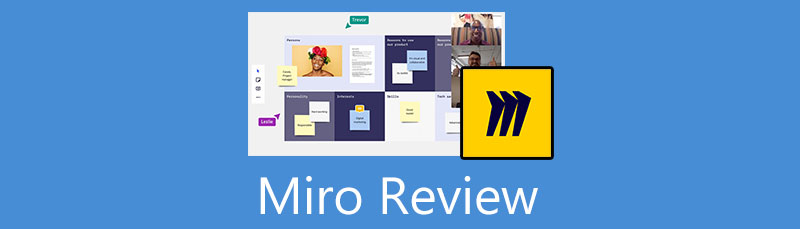
- Část 1. Miro Alternativa: MindOnMap
- Část 2. Miro Recenze
- Část 3. Jak používat Miro
- Část 4. Často kladené otázky o Mirovi
Část 1. Miro Alternativa: MindOnMap
Miro je opravdu skvělý program. Nicméně, "Každá fazole má svou černou." Jinými slovy, má nevýhody stejně jako jiné aplikace. Jedna věc, kterou můžete udělat, je hledat alternativu. MindOnMap je založen na prohlížeči, který umožňuje uživatelům spolupracovat bez ohledu na to, kde se nacházejí. Nezná prostor a čas, což znamená, že s tímto programem můžete upravovat diagramy nebo si dělat poznámky kdykoli a kdekoli. Program funguje jako aplikace pro spolupráci na tabuli, což z něj dělá nejlepší alternativu Miro.
Miro vám může pomoci prohlížet a upravovat diagramy. Ale to se netýká jen Mira. MindOnMap také umožňuje svým uživatelům sdílet a prohlížet vaši práci prostřednictvím adresy URL nebo odkazu. Kromě toho vám tato webová služba umožňuje exportovat diagramy nebo vývojové diagramy v různých formátech. Uživatelé mohou ukládat diagramy ve formátech souborů PDF, Word, SVG, JPG a PNG. Kromě toho přichází s rozsáhlou knihovnou ikon a tvarů pro vytvoření komplexní vizualizace shrnutí vaší schůzky nebo brainstormingu.
Bezpečné stahování
Bezpečné stahování
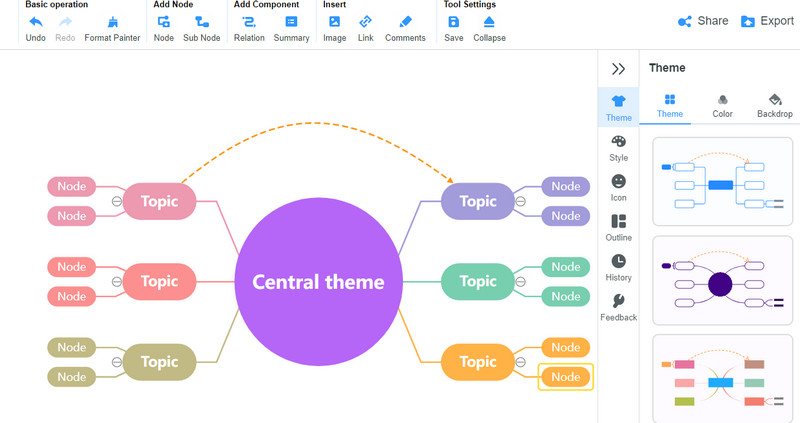
Část 2. Miro Recenze
Ústřední část blogového příspěvku nám umožňuje odhalit, o čem Miro je. Také zde uvedeme účel tohoto programu, jeho výhody a nevýhody a cenu. Aniž bychom prodlužovali agónii, zde je důkladný přehled softwaru Miro.
Úvod do Miro Software
Budování a rozvíjení nápadů s týmy lze nyní provádět bez jakéhokoli fyzického kontaktu. To je možné pomocí Miro. Kdykoli a kdekoli jste, program je přístupný. Jedná se o online platformu tabule pro spolupráci, která pomáhá týmům a organizacím se virtuálně setkávat. Pokud jste zvyklí pracovat se svými týmy, tento nástroj je perfektní program, který byste měli používat.
V čem je Miro lepší? Program nabízí asynchronní spolupráci v reálném čase, zejména pokud je plně vzdálená nebo umístěná společně. Poskytuje interaktivní a poutavou spolupráci, jako byste byli jen v jedné místnosti. Navíc umožňuje nekonečné plátno, které vám dá práci bez ohledu na váš pracovní styl. Kromě toho by týmy mohly uvolnit kreativitu, protože mohou co nejvíce sdílet své nápady.
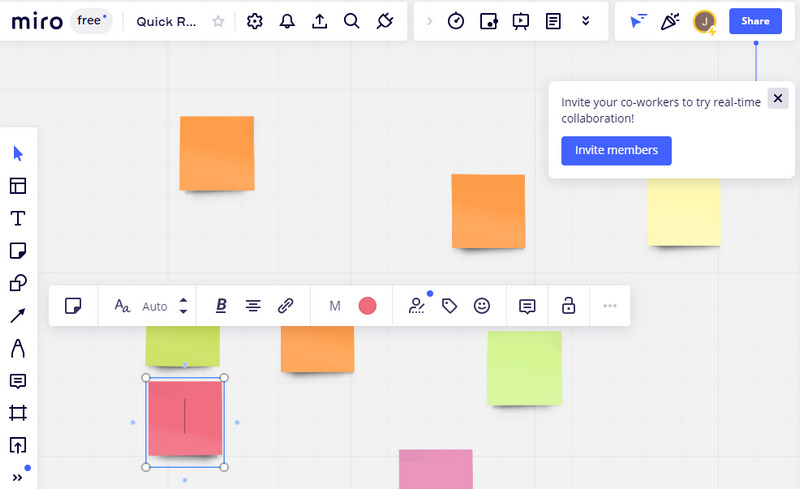
K čemu se Miro používá?
Software Miro je užitečný v mnoha ohledech. Týmy a organizace využívají tento program k pořádání schůzek, workshopů, výzkumu, designu, agilních pracovních postupů, plánování a strategie. Pomocí tohoto programu můžete toto vše poutavě dělat. Zejména budou týmy pracovat s digitálními lepicími poznámkami při plánování a řízení agilních prací.
Program je navíc nabitý zabezpečením na podnikové úrovni, což znamená, že se můžete spolehnout, že nikdo nemůže proniknout do vašich děl nebo konverzací. Kromě toho je Miro také užitečný pro kreslení a konstrukci maket. Kromě toho mohou uživatelé využít myšlenkové mapy a videokonference pro praktické brainstormingové sezení.
Klady a zápory
Tentokrát se podíváme na výhody a nevýhody softwaru Miro. Přečtěte si o nich více, abyste věděli, co hledat.
PROFESIONÁLOVÉ
- Nabízí funkci spolupráce v reálném čase.
- Nabité špičkovým zabezpečením pro podniky.
- Přidejte pokročilou úroveň zabezpečení.
- Nabízí integraci aplikací do služeb jako Google Suite, JIRA, Slack, Dropbox atd.
- Funkce rychlých zpráv.
- Podporuje více jazyků.
- Předpřipravené šablony pro diagramy.
- Předpřipravené šablony pro diagramy.
- Poskytuje funkci značkování pro spolupracovníky.
NEVÝHODY
- Občasné padání na mobilní verzi.
- První uživatelé mohou mít strmou křivku učení.
- U digitální tabule selhává v několika aspektech.
- Ovládací prvky se mohou zdát pomalé a neohrabané.
Ceny a plány
Možná vás zajímá plány a ceny Mira. Ve skutečnosti Miro přichází s několika plány, každý s jinou cenou. Budou se lišit, pokud jde o různé schopnosti, jako je spolupráce, zabezpečení a klíčové funkce. Chcete-li se dozvědět více, podívejte se níže.
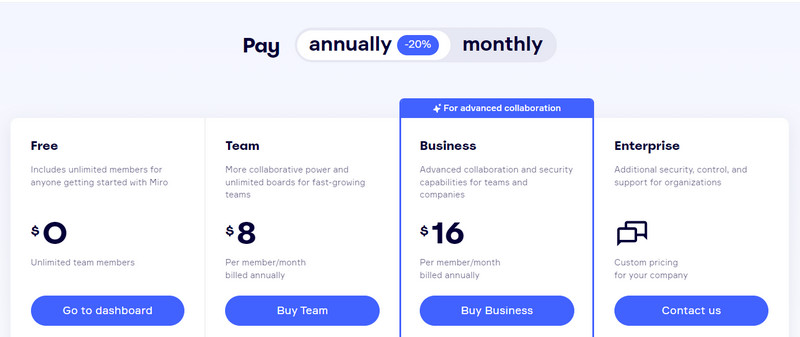
Volný plán
Plán zdarma nabízí neomezený počet členů ke spolupráci. Kromě toho si užijete tři upravitelné nástěnky, předem připravené šablony, integrace jádra a základní správu pozornosti. Jak si všimnete, některé základní funkce nejsou zahrnuty, protože jsou dostupné pouze u placených verzí.
Týmový plán
Týmový plán nabízí pokročilé možnosti spolupráce. Můžete si užívat všechny funkce bezplatného plánu a pokročilé možnosti spolupráce. Kromě toho budou neomezeně upravitelné nástěnky a návštěvníci. Můžete si také přizpůsobit šablony, projekty a soukromé nástěnky. Týmový plán vás bude stát $10, pokud je placen měsíčně. Pokud ji však budete platit ročně, bude vás to stát pouze $8.
Podnikatelský plán
Uživatelé obchodního plánu mohou využívat funkce týmu. Pokročilé možnosti spolupráce a zabezpečení jsou navíc vhodné pro týmy a společnosti. Kromě toho si nyní užijete neomezený počet hostů, je povoleno chytré vytváření diagramů a inteligentní schůzky. Kromě toho lze maximalizovat jednotné přihlášení nebo jednotné přihlášení spolu s přístupem k OKTA, OneLogin a mnoha dalším. Tento softwarový plán Miro vás bude stát $20, pokud budete platit měsíčně. Na druhou stranu vás při roční platbě bude stát $16.
Plán konzultanta
Při práci s klienty a týmy můžete také vyzkoušet plán konzultanta. Skládá se ze všech funkcí obchodního plánu a některých výkonných funkcí. Vychutnáte si bezpečný pracovní prostor pro všechny klienty, vlastní rámce a šablony. Navíc tentokrát nebude vyžadováno žádné minimální místo. Kromě toho máte kontrolní přístup pro členy týmu a hosty. Plán konzultanta stojí $15 měsíčně a $12 ročně.
Enterprise Plan
Nejfunkčnější a zároveň nejdražší ze všech plánů je plán Enterprise. Může fungovat od 50 členů s dodatečným zabezpečením, podporou a kontrolou pro organizace. Uživatelé navíc mohou využívat správu dat, centralizovanou správu účtů a statistiky, prémiovou podporu a mnoho dalších. Ve srovnání s jinými plány má nabízené prémiové funkce. Pokud jde o ceny, organizace bude muset kontaktovat Miro pro vlastní ceny.
Část 3. Jak používat Miro
Poté, co jsme si udělali Miro recenzi, pojďme pokračovat ve výukovém programu o používání Miro. Pokud vás tedy zajímá, jak Miro funguje, podívejte se na níže uvedený návod.
Zaregistrujte si účet
V první řadě se zaregistrujte a vytvořte si profil v Miro. Navštivte oficiální stránky programu a klikněte na Přihlásit se tlačítko zdarma z domovské stránky. Hned poté zadejte podrobnosti o softwaru a pozvěte spoluhráče ke spolupráci. Vpřed si vyberete, co chcete dělat, nebo se zaměříte na používání aplikace.
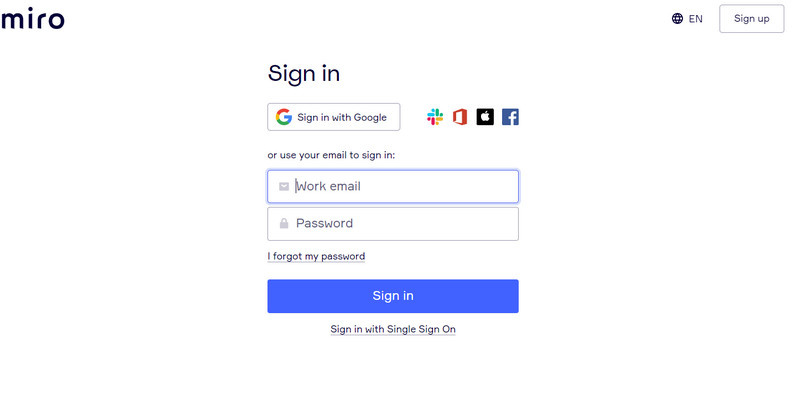
Vytvořte Miro myšlenkovou mapu
Po dokončení registrace se dostanete na řídicí panel programu. Můžete si vybrat mezi šablonami nebo kliknout na Nová deska tlačítko pro začátek od nuly. Protože budeme tvořit myšlenkovou mapu, vybírejte Myšlenková mapa z výběru šablony.
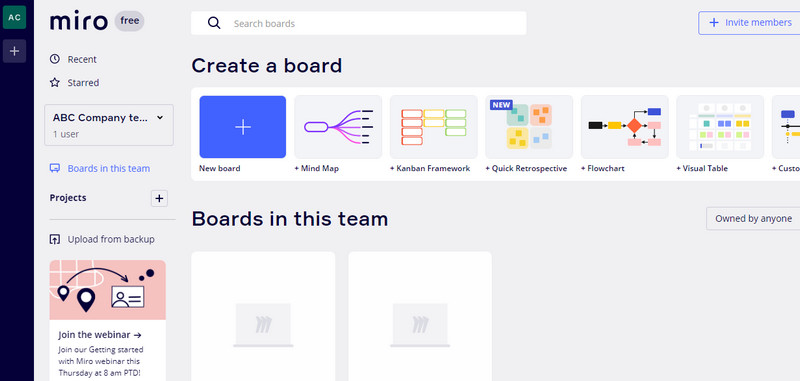
Upravte myšlenkovou mapu
Dvakrát klikněte na vybranou větev a zadejte informace zadáním textu. Během úprav se zobrazí plovoucí panel nástrojů. Jeho prostřednictvím můžete upravovat podstatné vlastnosti větve včetně barvy a zarovnání nebo vkládat odkazy dle libosti.
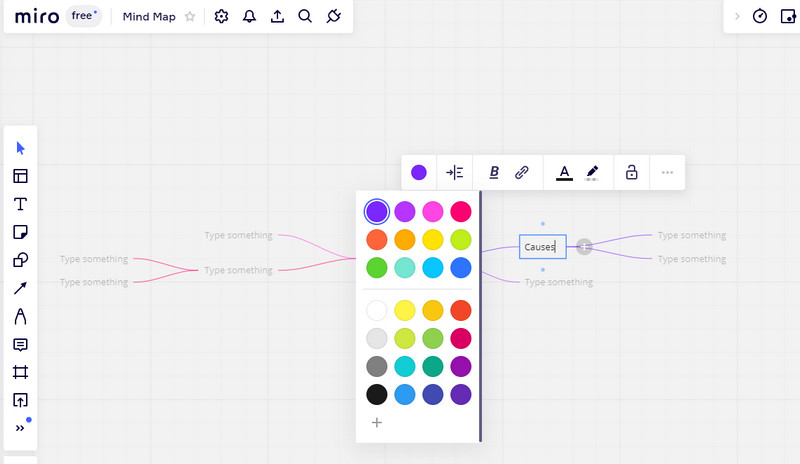
Sdílejte myšlenkovou mapu
Pokud jste již se svou prací spokojeni, klepněte na Podíl a zobrazí se dialogové okno. Můžete jej sdílet prostřednictvím Gmailu a Slacku spolupracovníka. Navíc můžete upravit nastavení přístupu.
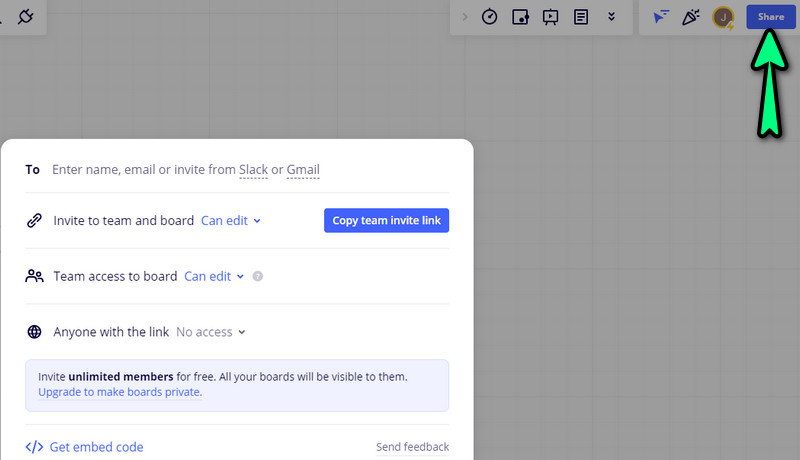
Další čtení
Část 4. Často kladené otázky o Mirovi
Co v Miro znamená chytré vytváření diagramů?
Inteligentní vytváření diagramů jednoduše znamená, že můžete vytvářet ze šablony v Miro. Kromě toho existují SmartArt a infografiky, které můžete použít k vytváření kreativních diagramů.
Je tabule Miro zdarma?
Ano. K tabuli v Miro máte přístup zdarma. Některé aspekty však mají určitá omezení, například omezený počet hostů.
Je Miro produktem společnosti Microsoft?
Ne. Miro není jedním z jejích produktů. Program může spolupracovat pouze se společností Microsoft, ale Miro není vyvinut společností Microsoft.
Závěr
Miro je opravdu úžasný program. Je populární v různých odvětvích a ve skutečnosti existuje již dlouho. Proto jej mnoho týmů z různých oborů využívá pro brainstormingové sezení. Pokud ale hledáte užitečný program, který se snáze používá než Miro, MindOnMap je výbornou volbou.